想必很多用户都像边肖一样喜欢使用Win10系统,但是你知道Win10无法开机进入系统怎么办吗?以下是边肖带来的Win10无法开机进入系统的解决方案。感兴趣的用户来下面看看吧。
Win10开机进不了系统怎么办?
1.首先,按住电源按钮几次,进入安全模式。
2.然后单击“选择其他选项”。
: 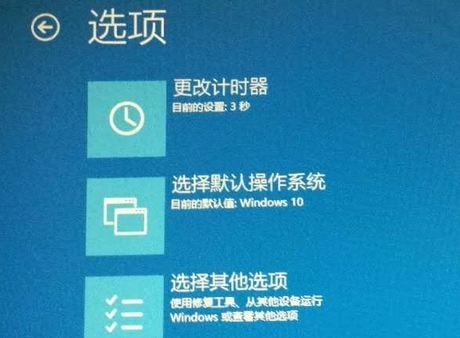 3.点击里面出现的“故障排除”。
3.点击里面出现的“故障排除”。
:  4.在故障排除中选择“高级选项”。
4.在故障排除中选择“高级选项”。
: 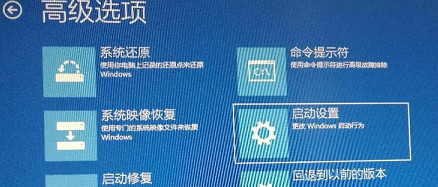 5.此时可以看到启动设置,点击进入。
5.此时可以看到启动设置,点击进入。
:  6.输入启动设置后,可以按回车键重启。
6.输入启动设置后,可以按回车键重启。
:  7.按f4键进入安全模式。
7.按f4键进入安全模式。
8.按“win r”开始操作,输入代码msconfig。
: 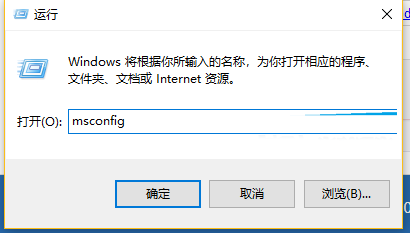 9.打开配置窗口,检查下面的“诊断启动”并重启。
9.打开配置窗口,检查下面的“诊断启动”并重启。
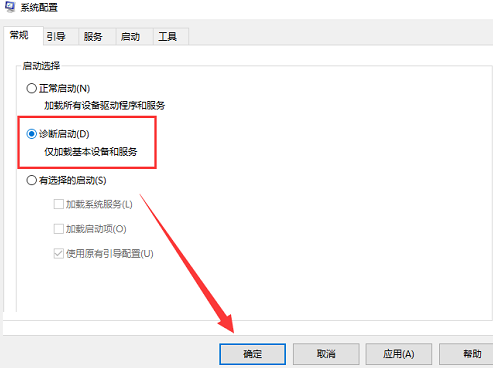 10,还有一个原因是你的系统出问题了,建议重装系统。
10,还有一个原因是你的系统出问题了,建议重装系统。






